

By Adela D. Louie, Son Güncelleme: 6/12/2023
App Store'unuz çalışmıyor, bununla ne yapmalı? Belki bu yazıda bir cevap bulmak için okumaya devam edebilirsiniz.
Uygulama mağazasının hepimiz için önemli rolünü hepimiz biliyoruz. Bir iOS cihazı kullananlar için Apple App Store'a sahipler. Bu, her iOS kullanıcısının cihazlarında sahip olduğu bir uygulamadır. Burası aslında iOS cihazlarımızı geliştirmek için e-kitaplar, uygulamalar, müzikler ve bizi eğlendirecek oyunlar indirebileceğimiz yerdir.
Ancak, App Store'un bilinmeyen bir nedenden dolayı iOS cihazınızda çalışmadığı durumlar hala vardır. Burada size bazı nedenleri, temel sorun gidermeyi ve çalışmayan iOS cihazınızda App Store'unuzu düzeltmek için kullanabileceğiniz en çok önerilen üçüncü taraf programını göstereceğiz.
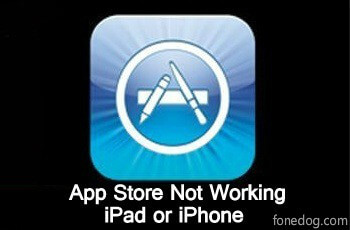
Uygulama mağazasının hepimiz için önemli rolünü hepimiz biliyoruz. Bir iOS cihazı kullananlar için Apple App Store'a sahipler. Bu, her iOS kullanıcısının cihazlarında sahip olduğu bir uygulamadır. Burası aslında iOS cihazlarımızı geliştirmek için e-kitaplar, uygulamalar, müzikler ve bizi eğlendirecek oyunlar indirebileceğimiz yerdir.
Ancak, App Store'un bilinmeyen bir nedenden dolayı iOS cihazınızda çalışmadığı durumlar hala vardır. Burada size bazı nedenleri, temel sorun gidermeyi ve çalışmayan iOS cihazınızda App Store'unuzu düzeltmek için kullanabileceğiniz en çok önerilen üçüncü taraf programını göstereceğiz.
Bölüm 1. App Store Kullanırken Karşılaşabileceğiniz Genel SorunBölüm 2. App Store'un Çalışmamasını Çözümlemek için Dokuz YöntemBölüm 3. App Store'un Çalışmamasını Düzeltmenin En İyi ve En Kolay YoluBölüm 4. SonuçVideo Rehberi: App Store'un Çalışmıyor Sorunu Nasıl Onarılır
Ortak sorunlar nelerdir? ? ?
İndirmek için App Store'u kullanmaya çalıştığımızda karşılaştığımız en yaygın sorunlardan bazıları burada listelenmiştir.
1. Aniden boş bir ekran görünebilir.
2. App Store hiç yüklenmiyor
3. İndirdiğiniz uygulamaları güncellerken zorlanmak
4. App Store herhangi bir uygulamayı indiremiyor
5. Bağlantı sorunları yaşamak
App Store'u kullanırken karşılaşabileceğimiz tüm bu sorunlar bizi rahatsız edebilir, değil mi? Neyse ki, çalışmayan App Store'unuzu düzeltmek için kendi başınıza yapabileceğiniz bazı temel sorun giderme işlemlerini bir araya getirdik.
İşte App Store'unuzun çalışmamasını düzeltmek için iOS cihazınızda yapabileceğiniz bazı hızlı çözümler.
Çalışmayan App Store'unuzu çözmek için iOS aygıtınızda başka sorun giderme işlemleri gerçekleştirmeden önce, Apple App Store'un çalışmadığı zamanlar olduğundan, önce Apple Sisteminizin durumunu kontrol etmeyi düşünmeniz iyi bir fikirdir. devam eden bir bakım.
Durumu kontrol etmek için, sadece ziyaret edin Apple'ın web sitesi. Sistemin kapalı olup olmadığını, sarı renkli bir düğme ile gösterileceğinden anlayabileceksiniz. Apple App Store ile ilgili herhangi bir sistem sorunu yoksa, devam edebilir ve bu sorunu nasıl çözebileceğinizle ilgili diğer yöntemlerle ilerleyebilirsiniz.
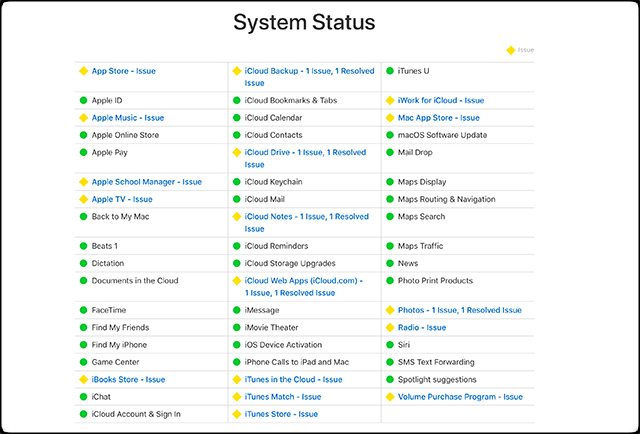
Tabii ki, App Store sadece bir internet bağlantısına bağlıysanız çalıştığından, önce Wi-Fi ağınızı kontrol etmeli ve hala kapsama alanında olup olmadığınızı görmelisiniz. Ayrıca App Store'un yalnızca Wi-Fi bağlantısı üzerinden indirmeye ayarlanıp ayarlanmadığını kontrol etmeyi deneyebilirsiniz. Ayarların yalnızca Wi-Fi bağlantısında olduğunu öğrendiyseniz, bunu Hücresel Veri olarak değiştirmeniz gerekir. Bu şekilde, internet bağlantısının kullanılabilirliğini görebileceksiniz. Bunu yapmak için, işte nasıl.
Ayarlarınıza gidin
Hücresel Verilere dokunun
Ardından Hücresel Verileri açın
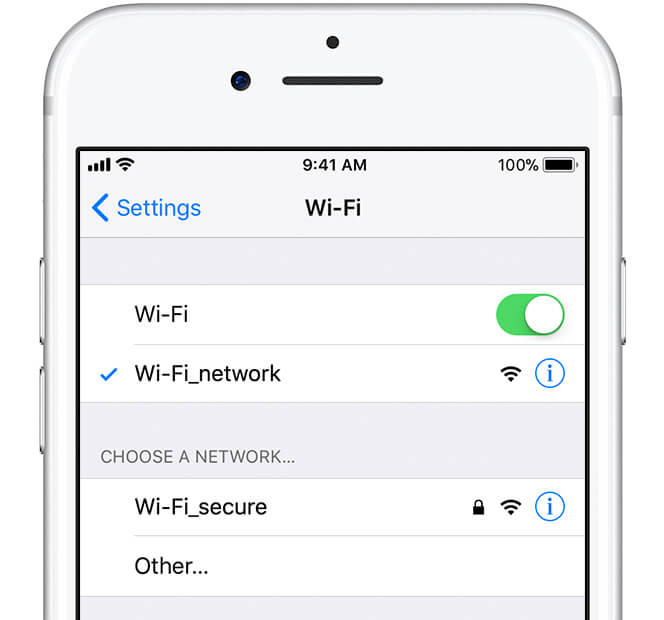
Şimdi, App Store'u sık kullandığınız için, bu uygulamayı uzun süredir kullandığınız için önbelleğini temizlemeniz doğru olur. App Store önbelleğini temizlemeniz için aşağıdaki basit adımları uygulamanız yeterlidir.
App Store'unuzu başlatın
Ekranınızın sol alt köşesinde bulunan "Özellik" düğmesine on kez dokunun.
Bunu yapmak, App Store'unuzun önbelleğini temizleyecektir.
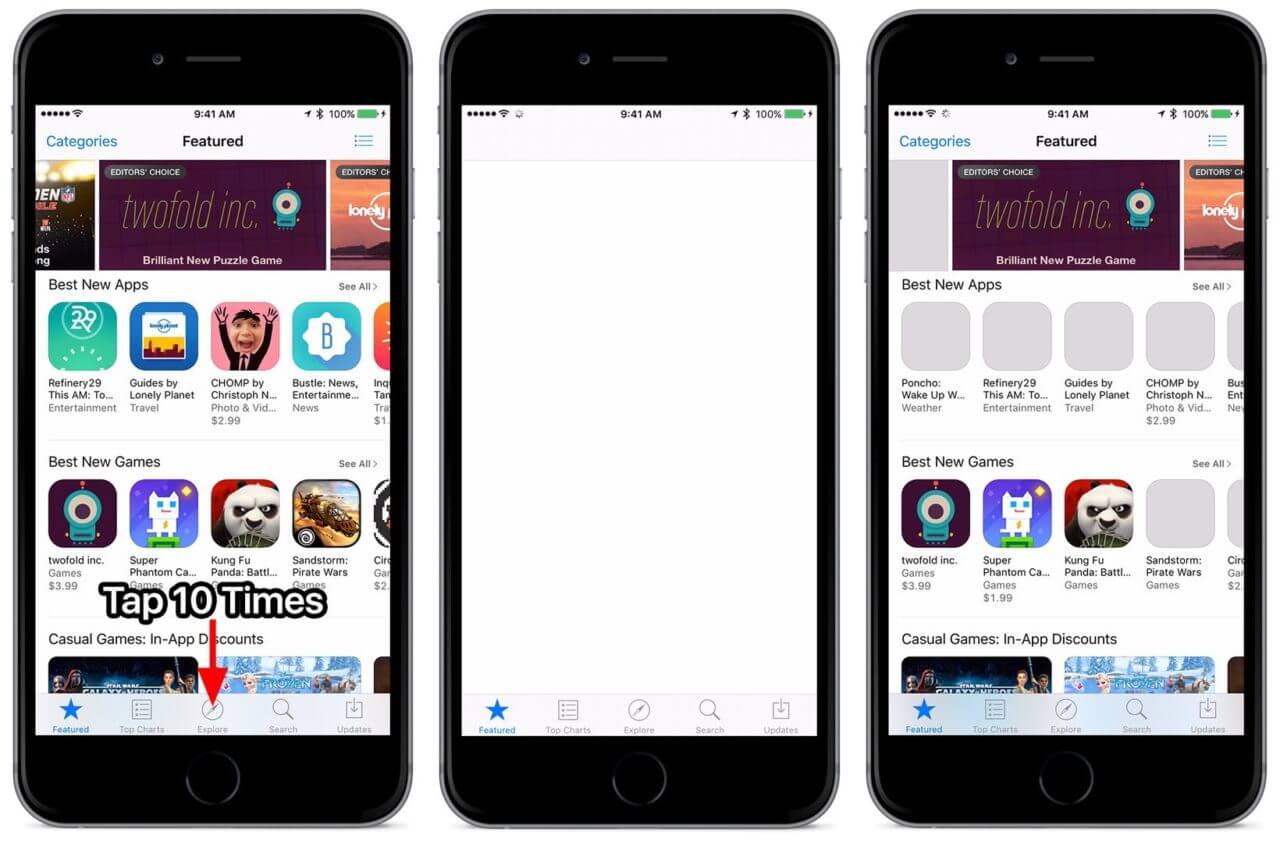
İnsanlar ayrıca şunları da okurlar:iPhone'unuz Apple Logosuna Takıldığında Düzeltmenin 3 Kolay Yolu
iCloud Sürücüsü Senkronize Edilmiyor mu? Burayı Düzelt
Zaman zaman iOS cihazımızda bulunan her şeyin güncellenmesi gerektiğini asla unutmayın. İOS'unuzu güncellemeniz gerekebileceğini düşünmeye çalışın. Bunu yapmak için kılavuzu takip etmeniz yeterlidir.
Ayarları şeç
Genel üzerine dokunun
Yazılım Güncellemesini Seçin
Mevcut bir güncelleme varsa, iOS yazılımınızı güncellemek için İndir ve Yükle'ye dokunun. Sabit bir internet bağlantınız olduğundan emin olun
Aslında, App Store'unuzun çalışmadığı zamanlar vardır, çünkü bir oturum açma sorunu vardır. Bunu düzeltmek için oturumu kapatıp tekrar oturum açmanız yeterlidir. Bunu nasıl yapacağınız aşağıda açıklanmıştır.
Ayarlarınıza gidin
iTunes ve App Store'a dokunun
Apple kimliğini seç
Çıkış yap'a dokunun
Birkaç saniye sonra tekrar Apple Kimliğine dokunun ve oturum açın.
Hücresel veri kullanımınızı kontrol etmek de iyi bir fikirdir çünkü bu, App Store'un çalışmamasına neden olmuş olabilir. App Store'unuzun çalışmamasına neden olan hücresel verilerinizi aşırı kullanıp kullanmadığınızı kontrol etmelisiniz.
Ayarlarınıza gidin
Hücresel Seç
Ardından Hücresel Veri Kullanımınızı kontrol edin.
iOS cihazınızda hücresel verilerinizi aşırı kullandığınızı gördüyseniz, diğer görevlerde kullanmanız için kullandığınız ekstra verileri serbest bırakmanızın zamanı geldi. Bunu yapmak için şu adımları uygulamanız yeterlidir.
Gidin ve verilerinizin çoğunu kullanan tüm uygulamaları devre dışı bırakın
Wifi yardımınızı kapatın
Otomatik indirmeyi devre dışı bırak
Tüm Arka Plan Uygulama Yenilemelerini kapalı tutun
Videolarınızda otomatik oynatmayı devre dışı bırakın
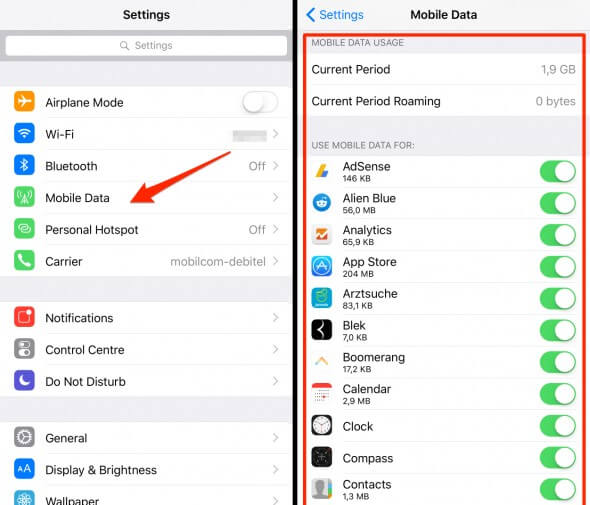
iOS cihazınızı yeniden başlatmak, aslında iOS cihazınızda yapılacak birincil ve güçlü şeylerden biridir. Bu şekilde, hafızanızın bir kısmını boşaltabilir ve fazladan uygulamaları da kaldırabilir. Bu, iOS cihazınızdaki tüm Uygulamalarınızı da yenileyebilir. İOS cihazınızı yeniden başlatmak için sadece bu adımlara.
Ekranınızda "kapatmak için kaydır" ifadesini görene kadar Uyut/Uyandır düğmesini basılı tutun
İOS cihazınızı tamamen kapatmanız için gösterilen kaydırıcıyı sağa kaydırın
Cihaz kapandıktan sonra birkaç saniye bekleyin ve cihazınızı açın.
Apple logosunu görene kadar Uyut/Uyandır düğmesini tekrar basılı tutun.
iOS cihazınız tamamen açılacaktır
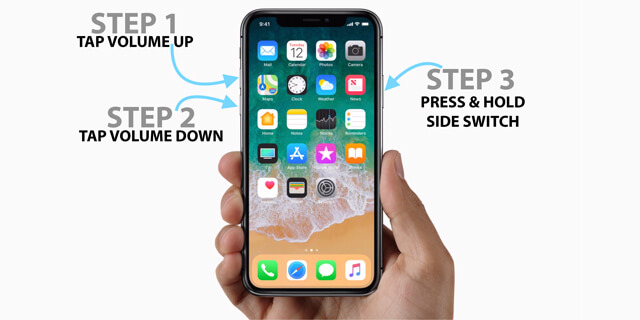
Bazen, güncellenmesi için doğru tarih ve saate sahip olmamız gereken hemen hemen tüm Uygulamaların olduğu durumlar vardır. Bu nedenle, iOS cihazınızın tarih ve saatinin doğru şekilde kurulduğunu kontrol etmeyi düşünebilirsiniz. Bunu nasıl yapabileceğiniz aşağıda açıklanmıştır.
Ayarlarınıza gidin
Genel üzerine dokunun
Ve sonra Tarih ve Saat'i seçin
Doğru tarih ve saate sahip olmanız için Otomatik Olarak Ayarla seçeneğini açın
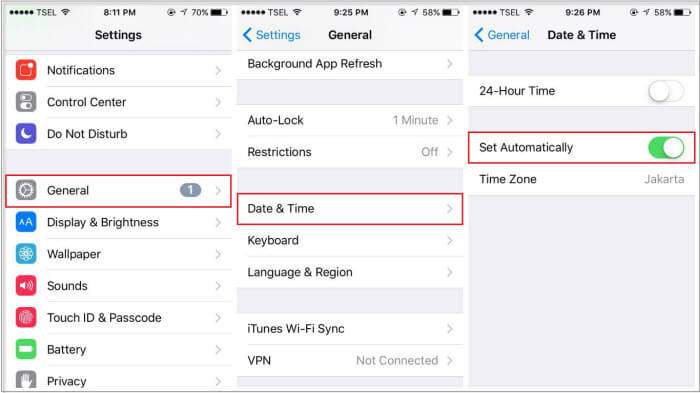
Hepimizin bildiği gibi, kısıtlama, belirli bir uygulamayı engellediğiniz bir özelliktir. Burada, App Store'a erişememenizin nedeni bu olabileceğinden, App Store'un iOS cihazınızla sınırlı olmadığından emin olmanız gerekir. Bunu nasıl kontrol edebileceğiniz aşağıda açıklanmıştır.
Ayarlarınızı başlatın ve ardından Genel'i seçin.
Buradan, bulun ve ardından Kısıtlamalar'ı seçin.
Kısıtlama seçeneği açıldığında, orada her şeyin kapalı olduğunu görebileceksiniz. Git ve App Store'u bulun ve İzin Ver altında olduğunu ve kapalı olduğunu görürseniz, devam edin ve AÇIN.
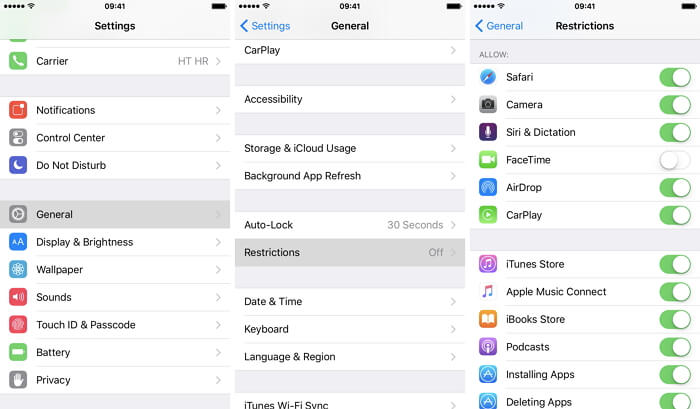
En iyi yanı nedir?
Burada, çalışmayan App Store'unuzu düzeltmeniz için başka bir çözümümüz de var. Bu, iOS aygıtınızda yaşadığınız çeşitli türdeki sorunları gidermek için kullanabileceğiniz üçüncü taraf bir programdır. Bazen asıl mesele, çalışmayan bir App Store ile sonuçlanan bir iOS sistem arızası yaşıyor olmanızdır.
Bunu mümkün olan en kolay ve verimli şekilde düzeltmeniz için FoneDog Araç Takımı - iOS Sistem Kurtarma'yı kullanın. FoneKöpek Araç Seti - iOS Sistem Kurtarma programı, App Store'unuzun iOS cihazınızda çalışmamasını düzeltmenize yardımcı olacaktır. FoneDog Araç Takımı - iOS Sistem Kurtarma'nın kullanımı gerçekten çok kolay olduğundan, bu harika program, verilerinizi kaybetmeden iOS cihazınızı normale döndürmenize kesinlikle yardımcı olacaktır.
Bu program, App Store'unuzun çalışmamasını düzeltmenize yardımcı olmasının yanı sıra, iOS aygıtınızda donmuş veya yanıt vermeyen aygıt, hata kodları ve iOS'unuzdaki diğer yazılım sorunları gibi çeşitli sorunları da çözmenize yardımcı olabilir. cihaz.
FoneDog Araç Takımı - iOS Sistem Kurtarma Aracı ayrıca aşağıdakileri içeren tüm iOS cihazlarıyla da uyumludur: en son iPhone 15, iPhone 15 Pro ve iPhone 15 Pro Max. Ayrıca aşağıdakiler dahil herhangi bir iOS sürümüyle de çalışabilir: iOS 17 sürümü.
Bu programın kullanımı gerçekten güvenlidir çünkü tüm onarım süreci boyunca iOS cihazınızdaki hiçbir veriyi kaybetmezsiniz. Tek yapmanız gereken web sitemizden FoneDog Toolkit - iOS Sistem Kurtarma programını indirmek ve ardından bilgisayarınıza indirmektir. ![]() İşiniz bittiğinde, iOS cihazınızı düzeltmek için aşağıdaki adımları izleyin. Burada bir ücretsiz sürümü indirmeniz için.
İşiniz bittiğinde, iOS cihazınızı düzeltmek için aşağıdaki adımları izleyin. Burada bir ücretsiz sürümü indirmeniz için.
FoneDog Toolkit - iOS Sistem Kurtarma Aracı'nı bilgisayarınızda çalıştırın ve ardından USB kablonuzu kullanarak iOS cihazınızı bağlayın.
Bundan sonra, programın ana arayüzünden seçeneği seçin. iOS Sistem Kurtarma'yı seçin ve ardından Başlama düğmesine basın.

Başlat düğmesine tıkladığınızda, FoneDog Araç Takımı - iOS Sistem Kurtarma, iOS cihazınızı düzeltebilmesi için donanım yazılımı paketini indirmenizi isteyecektir.
İndirmeye devam etmeden önce, FoneDog Araç Seti - iOS Sistem Kurtarma size öncelikle iOS aygıtınız hakkında marka, model ve iOS aygıtınızın model numarası gibi bazı ayrıntıları soracaktır.
Lütfen [programın cihazınızı düzeltmek için doğru ürün yazılımı paketini indirebilmesi için gereken doğru bilgileri girdiğinizden emin olun.
Programın ihtiyaç duyduğu bilgilerden emin değilseniz, her zaman Apple'ın web sitesinde aramayı deneyebilirsiniz. Ayrıntıları onayladıktan sonra devam edin ve onarım düğmesine basın.

Onarım işlemi biraz zaman alabilir, bu nedenle beklemeniz yeterlidir. Bu işlem sırasında iOS cihazınızı kullanmanıza izin verilmez, çünkü cihazınızı kullanıyorsanız ve hala onarım sürecindedir.
O zaman iOS cihazınızın tamamen tuğla haline gelmesi için büyük bir şans var. Onarım işlemi tamamlandığında, FoneDog Araç Takımı - iOS Sistem Kurtarma sizi bilgilendirecektir.
Henüz cihazınızın fişini çekmeyin, önce cihazınızın yeniden başlatılmasını bekleyin. iOS cihazınız çalışmaya başladığında, devam edip bağlantıyı kesebilirsiniz. Şimdi devam edebilir ve App Store'unuzu kontrol edebilirsiniz.

FoneDog Toolkit - iOS Sistem Kurtarma programını kullanarak, iOS aygıtınızda daha fazla sorun giderme işlemi yapmayacaksınız. Artık çevrelerde dolaşmayacaksınız çünkü sadece programı ve ardından USB kablonuzu ve iOS cihazınızı indirmeniz gerekecek, o kadar.
FoneDog Toolkit - iOS Sistem Kurtarma programı, kullanılması en çok önerilen programdır, çünkü bu, tüm verilerinizi güvende tutacaktır, böylece tüm onarım süreci boyunca hiçbir verinizi kaybetmezsiniz. Ayrıca, iOS cihazınızın kurtarma modunda takılması, cihazınızda sonsuz başlatma, iTunes'unuzu kullanan hata kodları, donmuş veya yanıt vermeyen bir cihaz ve daha fazlası gibi gelecekte iOS cihazınızın karşılaşacağı çeşitli sorunları çözmenize yardımcı olabilir.
FoneDog Toolkit - iOS Sistem Kurtarma programını bilgisayarınıza indirip yüklediğinizde, bunu 30 gün içinde deneme ayrıcalığına sahip olacaksınız ve bu ücretsiz. Bu, FoneDog Toolkit - iOS Sistem Kurtarma programının gerçekten kullanılabilecek en iyi program olduğunu ve hiçbir şeyden pişman olmayacağınızı kendi gözlerinizle görmeniz içindir.
Tereddüt etmeyin, bu video App Store'un iPhone cihazınızda çalışamaması sorununu gidermek için sorunuzu yanıtlayacaktır, neden bunu izlemiyorsunuz? video ve başkalarıyla paylaşın. Sadece yap.
Hinterlassen Sie einen Kommentar
Yorumlamak
iOS Sistem Kurtarma
FoneDog iOS Sistemi Düzeltmesi - Farklı iOS sistemi hatalarını düzeltmeye ve cihazınızı normal bir duruma olarak yenilemeye yardım ediyor.
Ücretsiz deneme Ücretsiz denemePopüler makaleler
/
BİLGİLENDİRİCİLANGWEILIG
/
basitKOMPLİZİERT
Vielen Dank! Merhaba, Sie die Wahl:
Excellent
Değerlendirme: 4.5 / 5 (dayalı 69 yorumlar)